Win10重装系统黑屏卡住怎么办 Win10重装系统黑屏进不去界面的解决方法
时间:2024-12-21 19:18:54 342浏览 收藏
哈喽!今天心血来潮给大家带来了《Win10重装系统黑屏卡住怎么办 Win10重装系统黑屏进不去界面的解决方法》,想必大家应该对文章都不陌生吧,那么阅读本文就都不会很困难,以下内容主要涉及到,若是你正在学习文章,千万别错过这篇文章~希望能帮助到你!
Win10系统重装黑屏无法进入系统的解决方案
本文提供Win10系统重装后黑屏无法进入系统的解决方法。首先,您需要进入主板BIOS设置,具体操作是:重启电脑,反复按下键盘右下角的“Del”键(部分笔记本电脑为“F2”键,请参考您的电脑说明书)。

进入BIOS后,找到“Security”(安全)选项卡,找到“Secure Boot”(安全启动)选项。
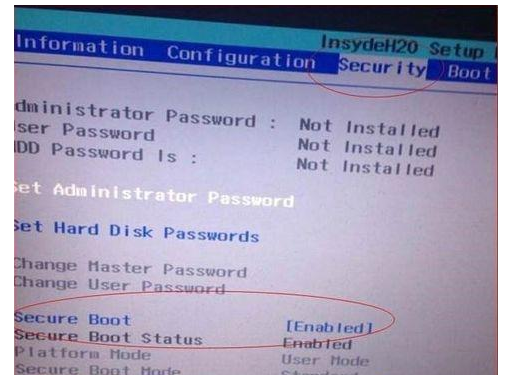
您会看到“Secure Boot”的状态为“Enabled”(启用)。将其更改为“Disabled”(禁用)。 更改后,按下“F10”键保存并退出BIOS设置。
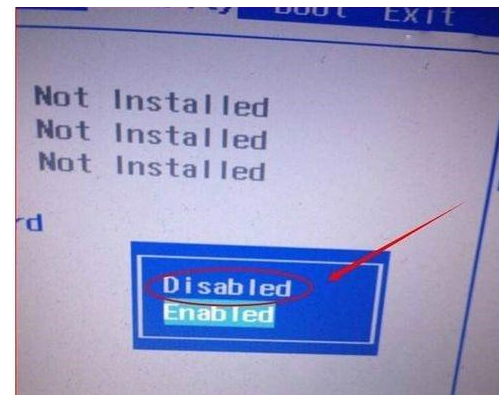
完成以上步骤后,重新启动电脑,尝试进入系统。 如果问题依然存在,请寻求专业技术人员的帮助。
今天关于《Win10重装系统黑屏卡住怎么办 Win10重装系统黑屏进不去界面的解决方法》的内容就介绍到这里了,是不是学起来一目了然!想要了解更多关于的内容请关注golang学习网公众号!
相关阅读
更多>
-
501 收藏
-
501 收藏
-
501 收藏
-
501 收藏
-
501 收藏
最新阅读
更多>
-
447 收藏
-
488 收藏
-
446 收藏
-
191 收藏
-
436 收藏
-
487 收藏
-
198 收藏
-
324 收藏
-
369 收藏
-
294 收藏
-
102 收藏
-
227 收藏
课程推荐
更多>
-

- 前端进阶之JavaScript设计模式
- 设计模式是开发人员在软件开发过程中面临一般问题时的解决方案,代表了最佳的实践。本课程的主打内容包括JS常见设计模式以及具体应用场景,打造一站式知识长龙服务,适合有JS基础的同学学习。
- 立即学习 543次学习
-

- GO语言核心编程课程
- 本课程采用真实案例,全面具体可落地,从理论到实践,一步一步将GO核心编程技术、编程思想、底层实现融会贯通,使学习者贴近时代脉搏,做IT互联网时代的弄潮儿。
- 立即学习 516次学习
-

- 简单聊聊mysql8与网络通信
- 如有问题加微信:Le-studyg;在课程中,我们将首先介绍MySQL8的新特性,包括性能优化、安全增强、新数据类型等,帮助学生快速熟悉MySQL8的最新功能。接着,我们将深入解析MySQL的网络通信机制,包括协议、连接管理、数据传输等,让
- 立即学习 500次学习
-

- JavaScript正则表达式基础与实战
- 在任何一门编程语言中,正则表达式,都是一项重要的知识,它提供了高效的字符串匹配与捕获机制,可以极大的简化程序设计。
- 立即学习 487次学习
-

- 从零制作响应式网站—Grid布局
- 本系列教程将展示从零制作一个假想的网络科技公司官网,分为导航,轮播,关于我们,成功案例,服务流程,团队介绍,数据部分,公司动态,底部信息等内容区块。网站整体采用CSSGrid布局,支持响应式,有流畅过渡和展现动画。
- 立即学习 485次学习
